如何為您的企業或員工創建 Alexa 技能
已發表: 2022-06-19假設您將 Alexa 與您的亞馬遜智能揚聲器一起使用。 在這種情況下,您可能熟悉可以使用的方便且有用的技能。 我們大多數人都認為在家中的技能可以讓我們的個人生活更輕鬆,但您也可以使用技能來提高您的商業生活效率。
在這裡,我們將向您展示如何為您的業務創建兩個 Alexa 技能、一個板載指南和一個業務問答。 您的員工或同事需要的只是 Alexa 應用程序,但如果他們也有 Alexa 設備,例如 Amazon Echo、Echo Dot 或 Echo Show,那就更好了!
這些技能不僅可以幫助您的員工和同事,還可以節省您自己回答所有問題的時間。
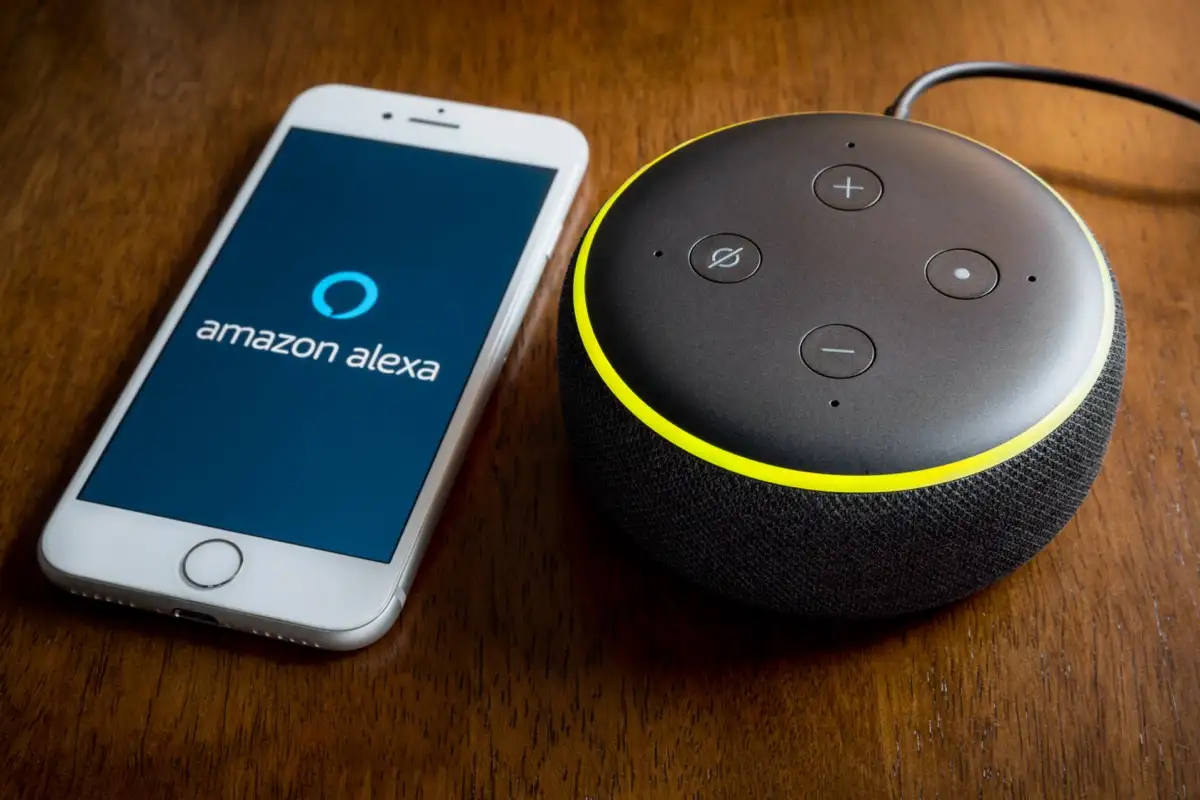
使用 Amazon Alexa 技能藍圖
創建自定義 Alexa 技能的好消息是您不必從頭開始。 使用 Alexa 藍圖,您可以從模板開始。 然後,只需添加您自己的企業或公司的詳細信息。
此外,您可以在 Web 或移動應用程序中創建新的 Alexa 技能。 藍圖和步驟是相同的,因此請準備好在您的計算機或移動設備上進行操作。
- 在您的計算機上,訪問 Alexa Blueprints 網站並使用您的 Amazon 帳戶登錄。
- 在 Amazon Alexa 移動應用程序中,打開更多選項卡,點擊查看更多,然後選擇藍圖。
前往瀏覽器或移動應用程序中的“業務”部分,您將在此處看到這兩項技能。
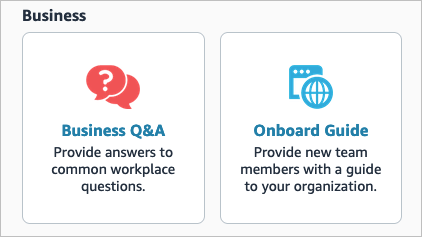
為新員工創建入職指南
通過創建板載指南,新員工可以在一個方便的位置找到他們需要的所有詳細信息。 從如何通過 VPN 遠程連接到存儲辦公用品的位置,包括盡可能多的信息以幫助這些新手。
選擇Onboard Guide藍圖開始。 您可以收聽示例,查看創建技能的步驟,並了解如何使用它。 如果您已準備好開始,請選擇Make Your Own並按照下面的說明進行操作。
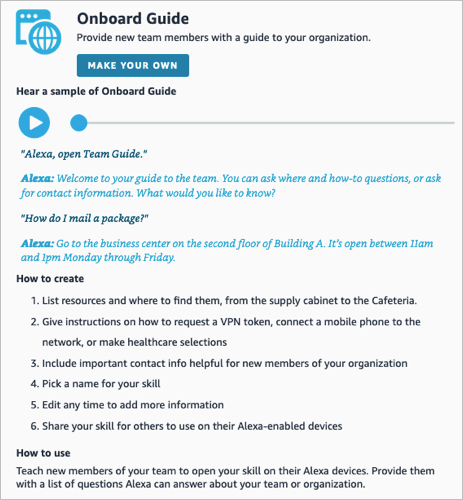
藍圖包含可幫助您添加所需詳細信息的部分。 這些包括在哪裡可以找到東西,如何做事,以及聯繫誰做什麼。
在哪裡可以找到重要資源
從在哪裡找到重要資源部分開始,當您詢問“Alexa,在哪裡……?”時,Alexa 會回答這些內容。
- 您可以保留示例資源,用您自己的資源替換它們,並在該部分下方的添加項目中包含更多資源。
- 輸入每個項目的位置。 這可以像“一樓,大樓後面”。
- 可選地包括一個註釋。 這應包括他們需要了解的有關該位置的任何信息,例如“進入所需的公司 ID”。
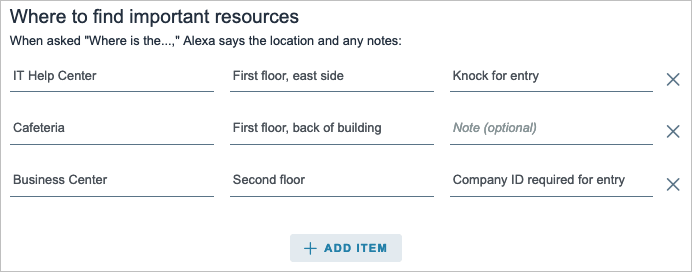
如何做事
下一部分是如何做事,包括當您問“我如何……?”時 Alexa 的回應。
- 與上述部分一樣,您可以使用示例,將它們替換為您自己的示例,並使用該部分底部的添加方法添加更多示例。
- 輸入每個項目的步驟。
- 可選地包括一個註釋。
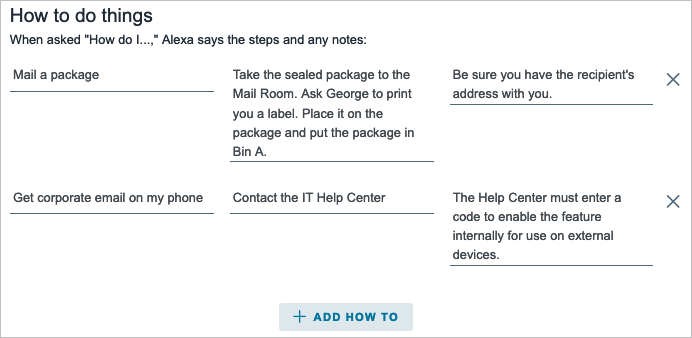
聯繫方式
最後一部分是聯繫信息。 此部分的工作方式有所不同,因為 Alexa 使用語音命令設置的列表進行響應,“聯繫信息是什麼?”。
- 使用示例或輸入您自己的示例並使用添加聯繫人添加更多示例。
- 輸入每個業務區域的名稱。
- 添加聯繫人的電話號碼。 注意:您必須輸入區號和七位數的電話號碼。
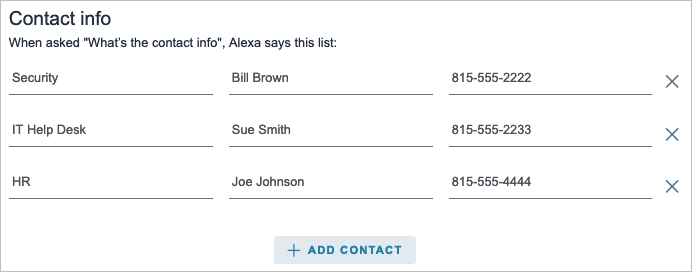
完成這些部分後,選擇頂部的下一步:體驗。
自定義用戶體驗
您可以通過輸入介紹和退出消息使 Alexa 聽起來更個性化。
為首次使用該技能的人輸入歡迎信息。 然後,包括每次您的員工打開技能時 Alexa 隨機使用的消息。
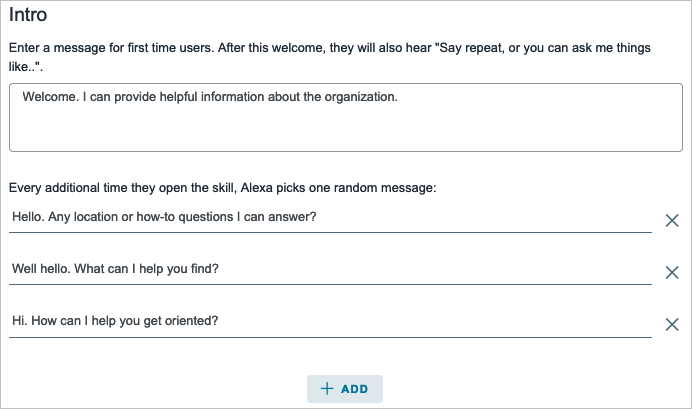
輸入員工關閉技能時的退出消息。

完成後,選擇頂部的下一步:名稱。

為技能命名
最後一步是為您的引導技能命名。 再次嘗試使用 Alexa 識別的簡單單詞。
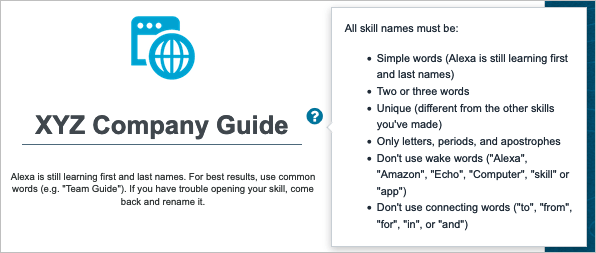
選擇下一步:創建技能以完成創建過程。 請耐心等待,該過程可能需要一些時間。 完成後您會看到確認信息。
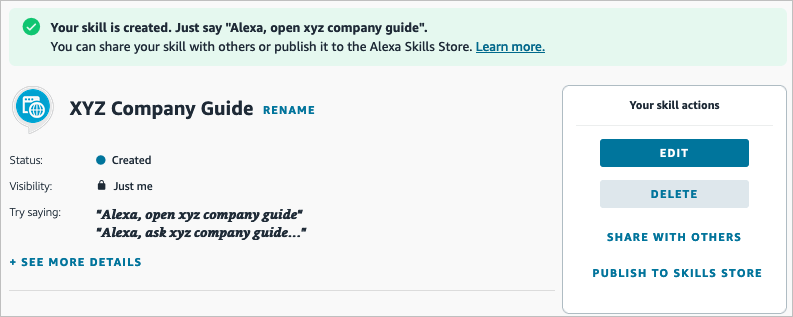
創建業務問答技能以回答常見問題
也許指南不如簡單的問答技巧有效。 你可能會發現人們一遍又一遍地問同樣的問題。 使用此技能,您可以輸入這些常見問題及其答案。
選擇業務問答藍圖開始。 與之前的技能一樣,您可以聽到示例、查看步驟並了解如何使用它。 準備好開始時,選擇Make Your Own 。
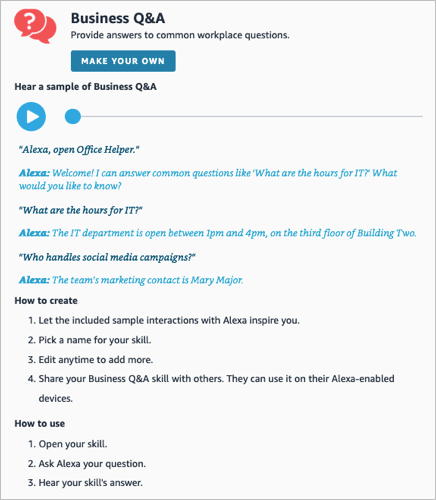
因為不是每個人都可以用完全相同的方式提出問題,所以此藍圖可讓您添加不同的問題。 和之前的藍圖一樣,您會看到幾個示例來幫助您。
添加問題和答案
從第一個問題開始,使用示例或用您自己的示例替換它。 然後,包括問題的一些變體。
例如,如果有人問 Alexa,“IT 的營業時間是幾點”、“IT 什麼時候開放”或“告訴我 IT 的營業時間”,他們每個人都會得到相同的答案。
如果您想添加更多問題,您可以選擇添加問題變體,或者選擇右側的減號將其刪除。
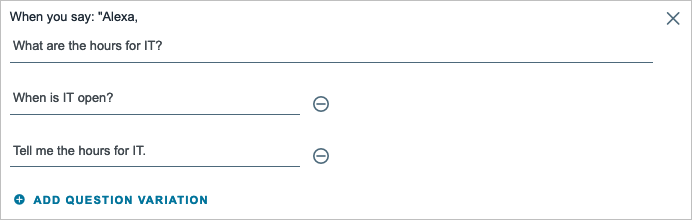
接下來,添加 Alexa 將回答的問題及其變體的答案。

輸入問題、其變體和答案後,選擇添加問答以設置下一個問題。
繼續相同的過程,直到您輸入了所有您想要的問題和答案。 然後,選擇頂部的下一步:體驗。
自定義用戶體驗
與 Onboard Guide 技能一樣,您也可以為此技能個性化 Alexa 的介紹和退出消息。
每次有人打開技能時輸入歡迎消息,當有人關閉技能時輸入退出消息。
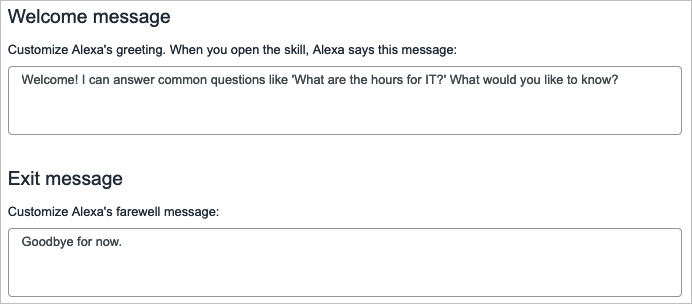
完成後,選擇頂部的下一步:名稱。
為技能命名
最後,為您的商務問答技能命名。 請記住使用 Alexa 可以輕鬆識別的簡單單詞。
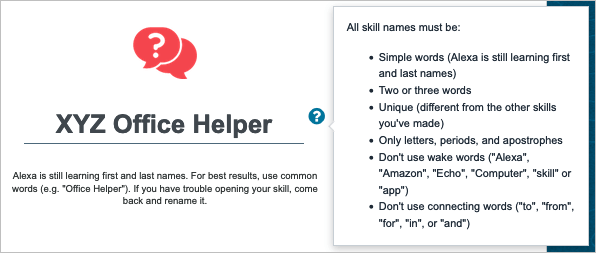
選擇下一步:創建技能以完成該過程,當新技能準備好使用時,您將看到確認信息。
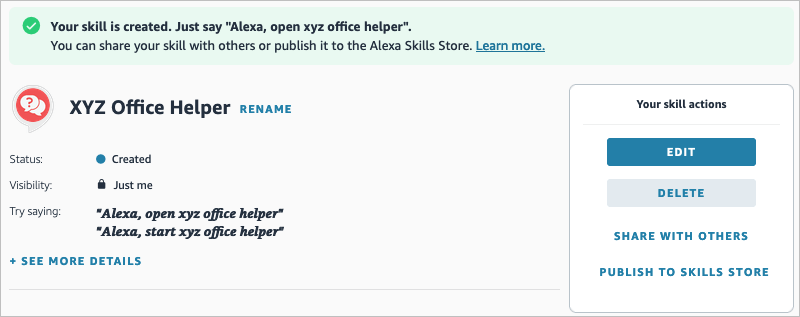
編輯 Alexa 技能
眾所周知,事情會發生變化。 您可以移動到不同的位置、僱用新的聯繫人或更改任務的步驟。 您可以隨時在網絡上和 Alexa 應用程序中編輯您的自定義技能。
在您的計算機上,返回 Alexa Blueprints 網站,登錄並選擇頂部的Skills You've Made 。 選擇技能名稱並選擇編輯以進行更改。
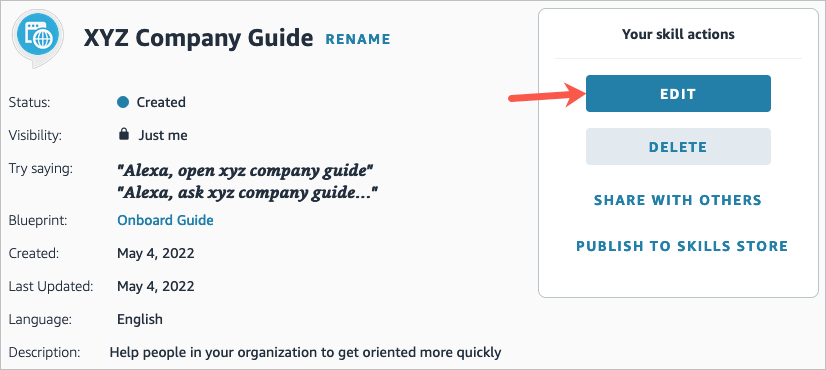
在 Alexa 移動應用程序中,返回藍圖部分。 轉到您的技能選項卡,選擇技能名稱,然後點擊編輯進行調整。
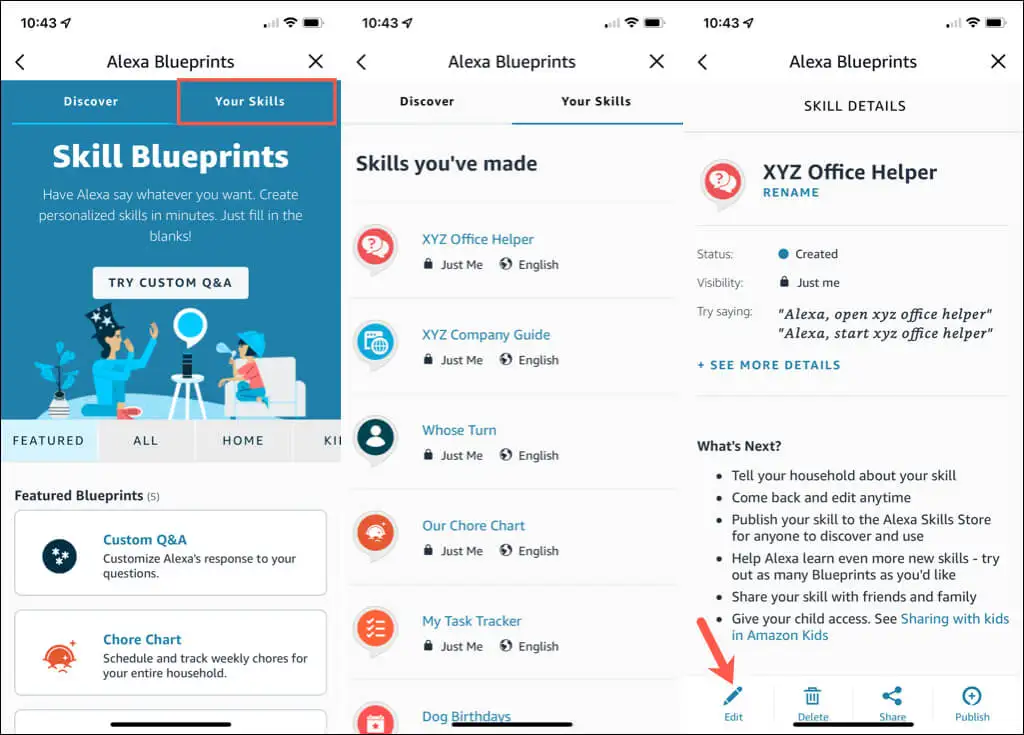
創建您自己的 Alexa 技能
要構建 Alexa 技能,您不必了解 Alexa 技能開發或成為亞馬遜開發人員。 相反,使用這樣的藍圖,您可以在幾分鐘內製作自定義技能。
既然您知道如何為您的企業創建 Alexa 技能,您會嗎?
有關更多信息,請查看使用 Alexa 嘗試的酷技巧、兒童和青少年的一些有趣技能,或訪問我們的智能家居部分以獲取相關教程。
